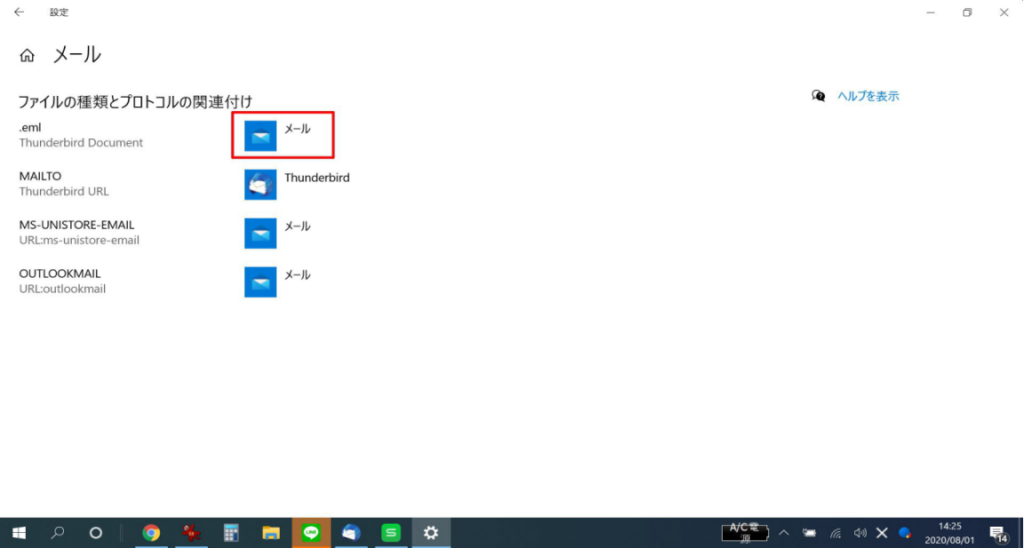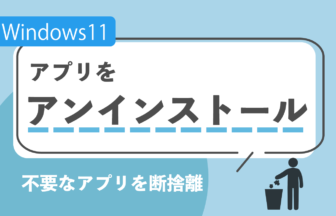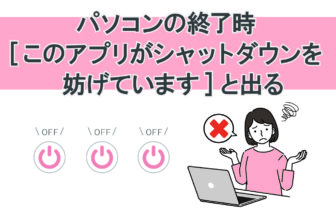コントロールパネルの[アプリごとに既定値を設定する]をクリックして、
関連付けるファイルやプロトコルを指定します。
※予め「スタート]→[設定]→[アプリ]画面を表示します。
[規定のアプリ]をクリックします。
画面を下方向にスクロールします。
[アプリごとに規定値を設定する]をクリックします。
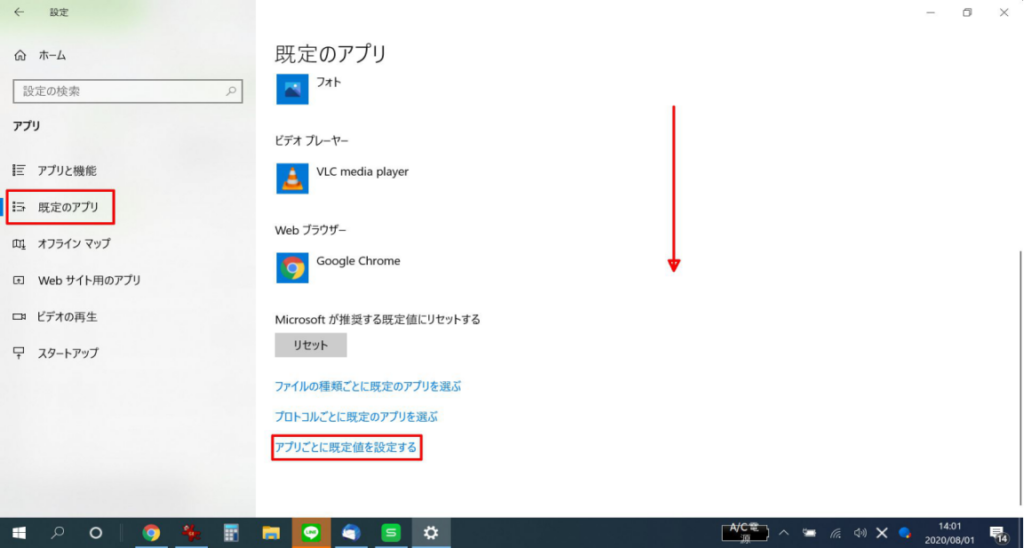
ここでは、[Outlook.com(メール)]の既定値を設定します。
[メール]をクリックします。
[管理]をクリックします。
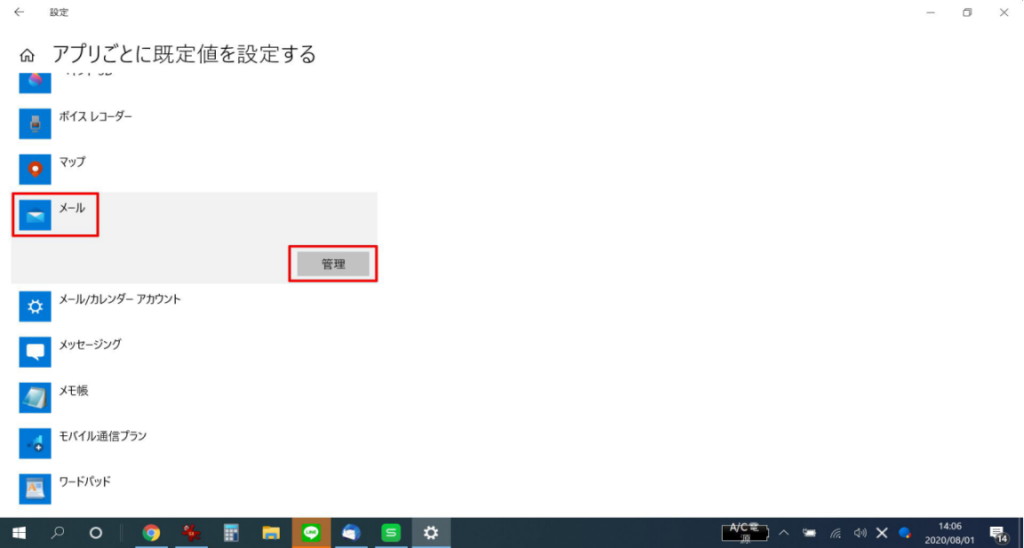
[メールアドレス]に関連するプロトコルの一覧が表示されます。
[.eml]を[Outlook.com(メール)]に関連付けます。
[.eml]に関連付けされている[Thunderbird]をクリックします。
[メール]をクリックします。
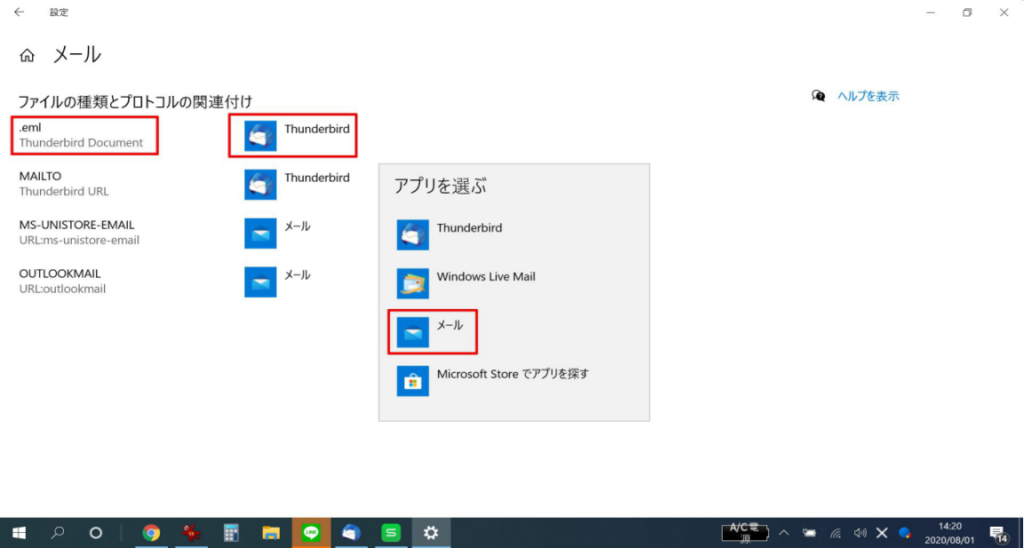
[.eml]に[Outlook.com(メール)]が関連付けされます。
[.eml]ファイルやWeb上の[.eml]プロトコルをクリックするとoutlook.com(メール)]が起動するようになります。